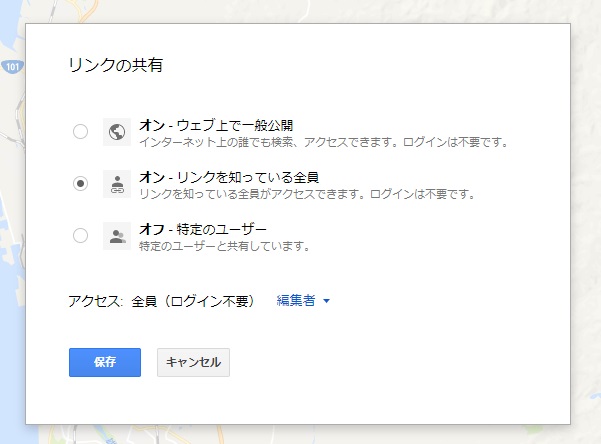旅行情報は「マイマップ」に集約しよう!Googleマップ活用術
&GP / 2017年8月10日 21時0分
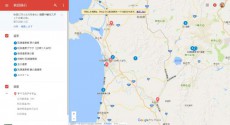
旅行情報は「マイマップ」に集約しよう!Googleマップ活用術
旅行の楽しみは、訪れる土地での観光情報やグルメ情報の下調べをするところから始まります。とはいえ、旅先でガイドブックを持ち歩くのは荷物になりますし、経路検索をするのにいちいち住所を調べて入力するのは面倒なもの。
そんなときに活用したいのが、Googleマップの「マイマップ」です。自分だけのオリジナルの地図を作成できるだけでなく、ほかの人と地図を共有することもできる、この便利機能をさっそくご紹介したいと思います。
■マイマップの作成はパソコンから行う
マイマップを作成するには、PC版のGoogleマップを使います。まずは自分のGoogleアカウントでGoogleマップにログインしましょう。続いて、検索窓の左上にあるメニューアイコンをクリック。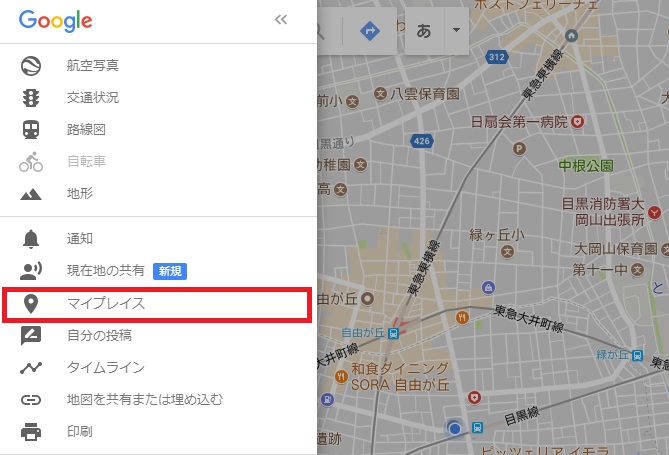
「マイプレイス」→「マイマップ」の順に進みます。次に、「地図を作成」をクリックしましょう。

新規ウィンドウでマイマップが作成されます。「無題の地図」をクリックし、地図に名前をつけます。

地図には複数の「レイヤー」が作成でき、最初はひとつのレイヤーが用意されています。地図と同じようにレイヤーの名前を変更したら、レイヤーに場所を追加していきましょう。
ここからは地図にスポットを追加していきます。追加したいスポットを検索して画面上に表示したら、「地図に追加」をクリック。これで追加は完了です。

ピンの色やアイコンを変更すれば、より見やすい地図が完成します。とはいえ、ちょっと面倒な作業ではあるので、これはお好みで構いません。

鉛筆のアイコンをクリックすると、情報の編集が可能です。宿のホームページのURLをメモに記入しておいたり、ちょっとしたメモを記入したりすると便利です。
■マイマップを見やすく整理しよう
スポットをひととおり追加したら、表示方法を調整しましょう。「個別スタイル」をクリックすると吹き出しが表示されます。
「場所のグループ化方法」の「個別スタイル」をクリックし、「続き番号」を選択すると、場所が連番に変わります。「ラベルを設定」で「名前」を選択すると、番号の横に名前を表示することも可能です。
レイヤー内のピンの色をまとめて変更する際は、「場所のグループ化方法」で「均一スタイル」を選択し、インクのアイコンをクリックします。続いて、変更したい色を選択すると、指定したレイヤーのピンの色が一括で変わりました。
登録を終えたら、「プレビュー」で地図の状態を確認しましょう。
あとで自分が見るときや、ほかの人が共有したときにはこのように見えるんですね。
■ほかの人とマイマップを共有しよう
作成したマイマップを共有するには、「共有」をクリックします。
初期状態では自分だけがアクセスできるように「非公開」になっているので、「変更」→「リンクを知っている全員」もしくは「オフ」を選択し、「保存」をクリックしましょう。共有した相手に閲覧のみを許可するのか、編集も許可するのかも選択できます。
共有相手も編集できるようにしておけば、みんなで情報を書き込めるので、より充実したマップが作れます。
ただし、マイマップの編集や削除はブラウザからしか行えません。削除する場合は、「メニュー」→「マイプレイス」→「マイマップ」→「マイマップをすべて見る」の順にクリック。
続いて、削除したい地図のメニューアイコンをクリックし、「ゴミ箱に移動」を選択しましょう。
■旅先ではマイマップをスマホで確認
作成したマイマップをスマホで確認するには、「Googleマップ」アプリを使用します。画面左上のメニューアイコンをタップし、「マイプレイス」を選択。続いて、「マップ」を選択すると、作成した地図の一覧が表示されます。
ここでは「秋田旅行」を選択します。すると、先ほどのマイマップが表示されました。画面下部の「地図の凡例を表示」をタップすれば、登録したスポットの一覧が表示されます。

地図上のアイコンをタップすると、メモなどの詳細情報も参照可能。ただし、URLを張り付けた際にリンク先へ飛べる仕様ではないのが、少し不便です。とはいえ、経路検索なども行えるので、いちいち調べ直す時間を大幅に短縮することができます。
意外と使いこなせていないGoogleマップの「マイマップ」機能。国内のみならず、海外旅行でも役立つので、一度使えばその便利さにハマること必至です!
(文/今西絢美)
 いまにしあやみ/エディター、ライター
いまにしあやみ/エディター、ライター
編集プロダクション「ゴーズ」所属。スマートフォンなどのデジタル製品を中心に、アプリや関連サービスに関する記事をウェブや雑誌で執筆中。趣味は食べ歩きで、食にまつわるサービスや製品のチェックがライフワーク。
外部リンク
この記事に関連するニュース
-
地味に便利なiPhone「マップ」アプリの小ワザ10個をチェック
&GP / 2024年11月24日 13時0分
-
【活用提案】iPadOS 18でさらに進化! 実用的でオシャレなホーム画面を作ってiPadを楽しく使おう!
ASCII.jp / 2024年11月20日 13時0分
-
iOS18の新機能「カスタム経路」で自分だけのウォーキングルートを作ろう
&GP / 2024年11月9日 9時0分
-
コレができたらiOSマップ上級者?「ガイド」機能を使って旅の準備をしてみよう
&GP / 2024年11月2日 9時0分
-
【徹底検証】本当に使えるChrome拡張機能はどれ? 第6回 拡張機能の管理方法(追加/削除、有効/無効、キー設定など)
マイナビニュース / 2024年10月31日 9時0分
ランキング
-
1愛猫がコタツを出たり入ったり→何してるのかのぞいてみると…… じわっと涙腺が緩む“真相”に「やさしい子」「なんてかわいいの」
ねとらぼ / 2024年11月27日 8時0分
-
2「存在したのか」 ハードオフに8800円で売られていた“謎のミシン”の正体に仰天 「珍品中の珍品」「レアすぎる」「お買い得」
ねとらぼ / 2024年11月27日 7時50分
-
3クレジットカードを少額で不正利用されていない? 巧妙な新手口を解説
ITmedia エンタープライズ / 2024年11月26日 7時15分
-
4「アプリの限界」 イヤホン忘れてオンライン会議を録音→文字起こしした“狂気の結果”が340万表示 「おもろすぎ」
ねとらぼ / 2024年11月27日 8時0分
-
5ヒガシマルのうどんスープ、おいしさの秘密とは 関東ではなじみが薄い?活用方法も話題
iza(イザ!) / 2024年11月27日 13時43分
記事ミッション中・・・
記事にリアクションする
![]()
記事ミッション中・・・
記事にリアクションする

エラーが発生しました
ページを再読み込みして
ください